cfw 0.20.39 开启 TUN / TAP 全局模式
测试环境:
Clash for windows x64 v0.19.x 、v0.20.x
win 10 21/22 H2 x64、Win 11 23/24 H2
cfw 已经停止维护
推荐使用基于 Meta 内核的 GUI: Mihomo Party
cfw TUN 环境推荐:Clash For Windows v0.20.39
在进行任何操作前,请把微软自带的 Windows Defender 全家桶 挫 骨 扬 灰,请参考 https://www.0z.gs/fuck-Microsoft.html 处理 Windows 自带安全全家桶
- 特别是以下情形的设备管理器报错
- 该设备的驱动程序未被安装。 (代码 28)
- Windows 无法启动设备,因为其注册表配置信息不完整或损坏。(代码 19)
- 由于该设备有问题,Windows 已将其停止(代码 43)
- 设备事件中显示 未启动设备,xxxxxx 在启动时出现问题。问题: 0x0 问题状态: 0xC00000E5
正式开始
以下配置安装服务的步骤可以使用 GUI 界面代替,但如果 GUI 界面安装时报错,可以尝试下面步骤
1> 打开管理员权限的 cmd,先 cd 到 cfw 的目录相关路径:
cd /d "cfw 所在目录\resources\static\files\win\x64\service"
2> cmd 里面粘贴并回车执行如下内容,进行手动安装
services.exe install && services.exe start

3> 稍等数秒,Clash 系统托盘状态栏图标 右键,更多 → 重启,此时会自动重启 Clash
4> 检查Clash 主页的 ,这是安装成功的,后面亮起了绿色的图标,如果没有则可能是安装失败
点击 Clash 主页 的 Tun 模式开关右侧的齿轮设置按钮,改成如图所示内容
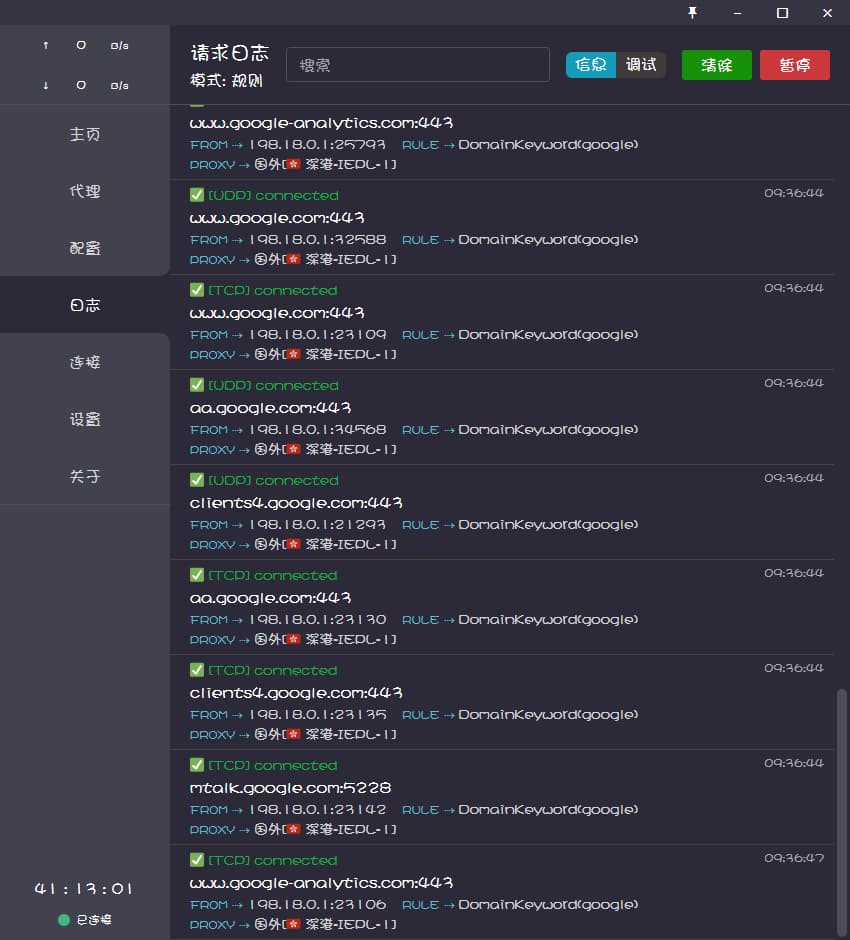
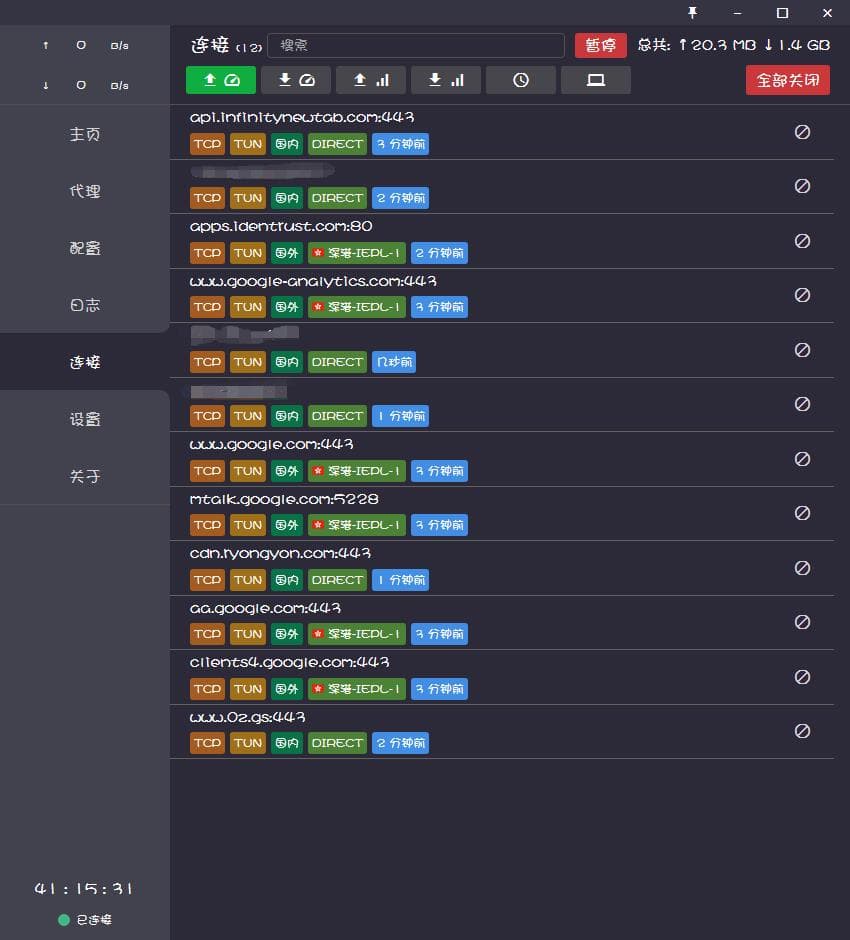
保存修改,开启 TUN 模式开关即可
如需使用 UWP 应用
打开管理员权限的 powershell,执行
Get-AppxPackage | ForEach-Object { & CheckNetIsolation LoopbackExempt -a "-n=$($_.PackageFamilyName)" }
将所有 UWP 应用加入白名单,允许其访问本地回环地址,就能使用客户端本地监听的代理端口了
如果服务模式安装成功,clash 显示服务模式图标为绿色,开启 TUN 后还没效果,做一些简单检查
驱动检查
打开 设备管理器,菜单栏点击 查看,显示隐藏的设备,网络适配器找到 clash 安装的虚拟网卡适配器,一般名字可能会带 meta、 clash、tun 之类的关键字,双击它,点击 事件,检查下方的安装启用情况,如有报错信息,尝试卸载驱动重装特别是如下几种情形:
1> Wintun 驱动状态报错代码为0xC00000E5The device is not ready for use.
2> Clash Verge Rev 服务模式安装失败,连安装日志都来不及输出
3> cfw 的后台服务Clash Core Service启动后报错1067直接退出,且 cfw 的 server 下面的 Log 文件没有输出任何异常日志(已经是 Debug 级别的)
这里可以使用这个工具 Driver Store Explorer 来处理这些残留驱动(如果不会用文中提到的 pnputil 命令行)
https://www.alipan.com/s/8UC9ZBLhJjY
提取码 41lv
也可以使用 Windows 自带的 pnputil 工具彻底删除驱动
打开管理员权限下的 CMD,输入 pnputil -e >%userprofile%\Desktop\driverslist.txt ,枚举驱动程序存储中的所有第三方驱动程序包
打开桌面的 driverslist.txt 文件, 搜索 WireGuard、TAP、Wintun 关键字,查出对应的虚拟网卡驱动的 oem 包,例如是 oem0.inf,输入pnputil -f -d oem0.inf
重启电脑,打开 Clash,再次开启 Tun 模式开关,如果未成功,且出现开启瞬间 CPU 使用率剧增,爆内存,请关闭 Windows 路由转发
Windows 默认物理网卡的 IP 路由转发是关闭状态,但由于这样那样的原因,可能是开启状态,管理员权限的终端执行
reg add "HKEY_LOCAL_MACHINE\SYSTEM\CurrentControlSet\Services\Tcpip\Parameters" /v IPEnableRouter /t REG_DWORD /d 0 /f
将值重置为系统默认状态(关闭),需重启系统生效,再次重新开启 TUN 开关
如果 cfw 日志检索关键字发现类似报错
ERR [Inbound] start failed error=Error creating interface: Cannot create a file when that file already exists. type=TUN stackType=system inet=198.18.0.1/16
请将 Windows 系统的默认安全设置(防火墙/Windows Defender/内核隔离/DEP/驱动签名/基于声誉的保护设置/应用和浏览器控制/VBS),能关闭的都关闭
具体参考 https://www.0z.gs/fuck-Microsoft.html 进行处理,不然所有基于 Wintun 驱动的虚拟网卡客户端 CVR /CFW / Hiddify / Mihomo Party / Netch / Nyanpasu /...... 都无法使用
重启系统,重新尝试开启 TUN
如果成功,Tun 的虚拟网卡信息应该为:
IPv4 地址:198.18.0.1
IPv4 子网掩码:255.255.0.0
IPv4 默认网关:为空
IPv4 DNS服务器:198.18.0.2
如图所示



如果 TUN 模式 无法开启,可以使用 TAP 模式尝试
Clash 主页,虚拟网卡安装(TAP 模式),管理 → 安装,之后点击 混合配置(Mixin) 的齿轮选项,修改内容为
mixin:
dns:
enable: true
enhanced-mode: fake-ip
listen: 0.0.0.0:1053
nameserver:
- 119.28.28.28
- 119.29.29.29
fallback:
- 4.2.2.2
- tls://one.one.one.one:853
- tls://dns.google:853
保存内容,并开启混合配置开关,效果如图


请注意,这里 Clash 使用 tun2socks 转发 TAP 设备上的流量到 socks 代理,TAP 模式的连接日志里面的类型应包含:go-tun2socks.exe
还没搞定?提供 有偿 远程技术支持,需要帮助的请评论留言,留言内容附上 QQ / 微信(WeChat)/ tg / discord 等即时通讯联系方式,联系方式会被打码,我看到后会主动联系你
其他相关:
如何测试机场的节点是否支持 UDP,对 NAT 的支持程度?见 https://www.0z.gs/memo/2380.html

77 条评论
有偿求助 邮箱:em**com
已加你微信了
有偿求助,
有偿求助。安装服务模式驱动问题
已加
有偿求助,怎么安装TAP
搜不到你这个QQ邮箱里面显示的QQ号,请留其他联系方式,或者确认仅通过QQ邮箱联系?
3******8@qq.com
VX:z*******2
有偿 询问 感谢
已加你微信
Wintun 驱动状态报错代码为 0xC00000E5,使用Driver Store Explorer 来处理这些残留驱动后也没用,有偿1*5
已加
有偿解决 麻烦联系一下 vx D********e
已加
需要远程,有偿 微信s******
已加
1*9,求有偿解决,谢谢
已加
QQ2xxxxxx7 tun有时能用有时不能
已加
7**3 qq 有偿
已加
有偿 vx*9
已加
有偿qq
有偿vx
已加QQ
有偿远程解决,打开tun模式后断网的问题
如何联系你(即时通讯)?确定只需邮件联系?
微信 1********1 clash 网络电缆被拔出
需要远程协助吗?
请问是否用IP2 +Netch 替换节点的IP为住宅IP,如果是这条路线的话,我电脑是WIN11的,求解决。自己配置了步骤设置都对,但是就是配置不行,开了系统全局代理就断网。用指纹浏览器设置也连接检查也不行。就是IP2的全局模式。用Netch,WINDOW系统代理设置也对。IP2有购买住宅IP。如果是这条技术能解决的话,联系下我
Q号2*4
已加
你好,我还没搞定,我想知道,你是否用Netch 和 IP2,自有节点,然后通过虚拟网卡代理,将hosting的IP替换为住宅IP的做法,如果是这样的操作,能成功的话可以联系下我,我现在卡这里了,我系统是WIN11,自有节点,NETCH,IP2都有下载。IP2有购买住宅IP,但是按照步骤做就是连接不上,另外就是我尝试使用指纹浏览器建立代理,也显示连接不成功。设置WINDOW系统代理设置都对,就是ip125查不出我替换的ip,开了系统代理就断网了。如果是这条问题。可以联系下帮解决下。
有偿远程解决
已加
有偿远程解决
因没有留下其他即时通讯聊天工具的联系方式,已邮件回复
有偿远程解决。
已加
有偿远程解决。
已加
6**5@qq.com 有偿解决,现在可以添加了
6*5@qq.com 有偿远程解决。
需要验证答案,发邮件联系你了
9**2@qq.com 有偿
已加
9xxxxxxx1@qq.com有偿远程解决
已加
有偿解决
7*6@qq.com 有偿询问
已加
QQ1xxxxxx5,解决的话有偿
避坑:FlowerCloud不支持UDP加速,AmyTelecom和ImmTelecom很多国内网站无法访问。
国内网站应该都是直连的,这个国内网站访问不了,完全是 Clash 的代理规则问题,机场加速国外方向内容,除了一些免流回国的机场,都是这样的
我两问问用这个可以玩steam的游戏吗
可以的,但是需要 Tun 模式支持,并且视游戏类型需要机场的节点支持UDP,速度延迟低等
win10。clash-v0.20.9。tun虚拟网卡,显示无网络访问权限。是啥情况
w8@*.com 有偿
已邮件回复你
有偿v x 18*7
求助大神 我自己搞不定 有偿v x 1*07
已加你微信~
感谢感谢,终于可以上whatsapp了
邮箱2xxxxx2@qq.com
需要协助
是不是tun模式直接就是全局模式呀
tun无法连接到网络怎么解决 win10
是不是无线网状态下无用
有线无线都支持的,没有什么特殊
安装clash后创建vue项目,下载什么组件库依赖都巨慢,而且换npm镜像都没用,想卸载又卸载不掉,在win11应用里找不到这个软件
我这里提供的都是绿色解压版,除非使用Tun模式,不然都是想删除不用了,就直接退出Clash运行,然后删除解压目录就卸载干净了,NPM 我记得有代理的设置或者镜像,比如淘宝之类的国内镜像源,或者你考虑使用 Netch,设置 比Clash好太多了,全局代理很方便,此外也跟你梯子质量有点关系
请问在cmd里输入services.exe install && services.exe start没反应是什么情况呢
忘记写上要先 CD 到 Clash 相关目录的路径,再执行命令,已更新文章内容补上遗漏步骤
报什么错误呢,可以到 htt(和谐)ps://p.0z.gs 这里上传图片,把图片链接回复给我看看
我百度了一下,发现是什么设备适配器未迁移,这个怎么搞,win11
大哥,配置成功了,怎么没看到clash网卡